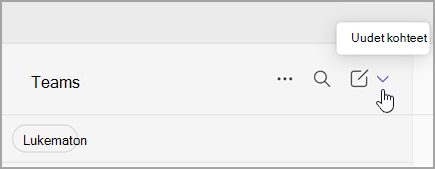Tiimin etsiminen ja siihen liittyminen Microsoft Teamsissa
Tiettyyn tiimiin liittyminen
-
Valitse sovelluksen vasemmasta reunasta Keskustelut
-
Valitse Uudet kohteet keskustelu- ja kanavaluettelon yläpuolelta.
-
Valitse Liity tiimiin
-
Kirjoita Kirjoita hakuun -ruutuun ryhmän nimi tai aihe.
-
Näytä ryhmäruutu osoittamalla ja valitse Liity tiimiin.
Voit liittyä välittömästi julkiseen tiimiin, mutta sinun on pyydettävä liittyä yksityiseen tiimiin ja odotettava sitten omistajan hyväksyntää, jotta hän voi käyttää tiimiä ja sen kanavia.
Huomautus: Jos tiimin omistaja ei ole ottanut löydettävyyttä käyttöön omassa tiimissään, et löydä sitä haun avulla. Sinun on otettava heihin yhteyttä suoraan, jotta voit pyytää liittyä.
Pyydä lisäämään jäsen
Jos haluat lisätä henkilön tiimiin, jonka jäsen olet jo, siirry tiimiluettelon tiimiin ja valitse sitten Lisää vaihtoehtoja
Valitse kanavien luettelosta yläreunassa Lisää vaihtoehtoja